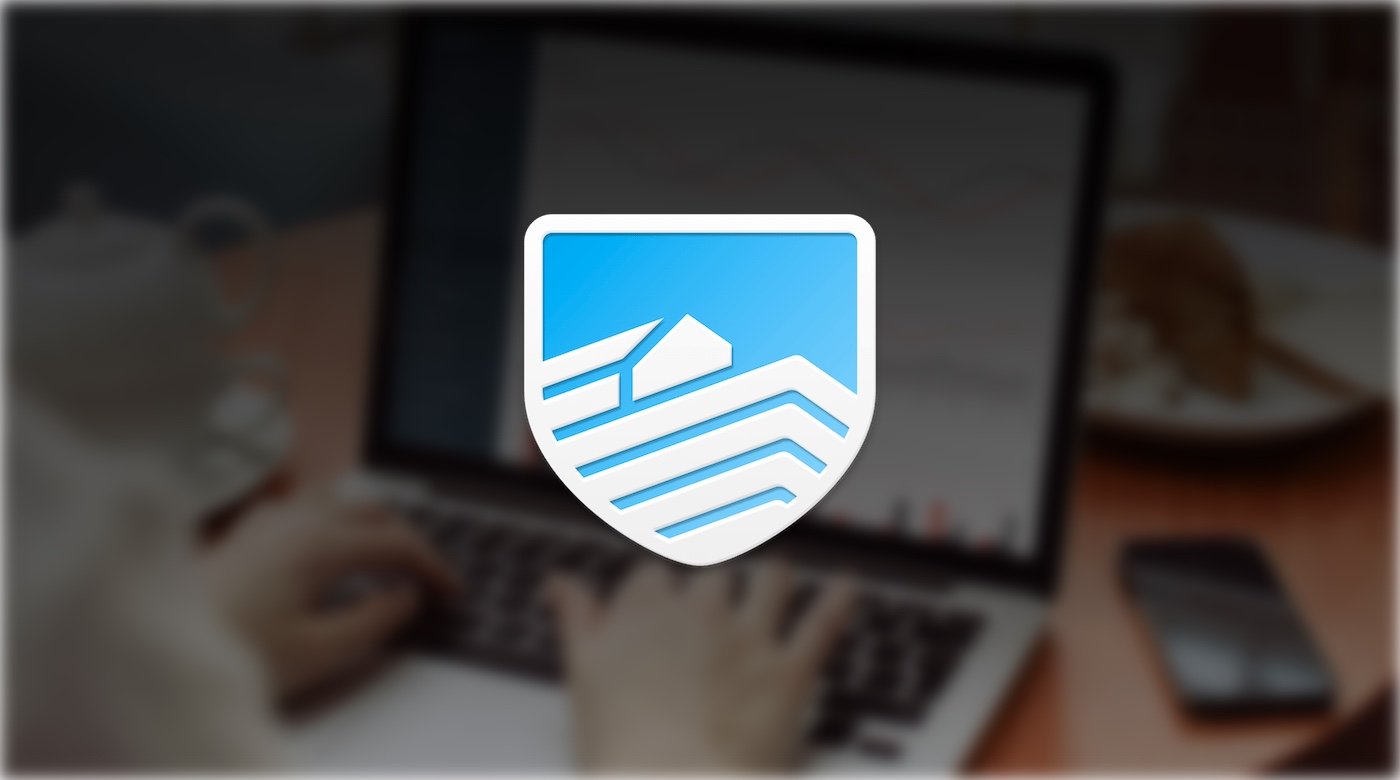
- Категория: резервное копирование
- Разработчик/Издатель: Haystack Software LLC
- Версия: 4.14.5
- Русский язык: нет
- Mac & PC: $40,00 [Скачать с официального сайта]
Резервная копия — это прекрасный способ оградить себя от случайной потери бесценных документов, фотографий, музыки и прочих данных. Но хранить резервную копию на жестком диске или даже RAID-массиве из дисков у себя дома может быть совсем не надежно: случайное происшествие (например, прорвало кран и затопило все диски) может все испортить.
В то же время есть большой ассортимент облачных сервисов, которые за скромную плату будут бережно хранить ваши данные. Причем шанс потерять данные в таком случае будет в сотни раз меньше, чем при хранении у себя дома, ведь резервные копии вашего хранилища будут храниться сразу в нескольких дата-центрах по всему миру. Сегодня я познакомлю вас с Arq, удобным приложением для надежного, безопасного и быстрого резервного копирования в облачные сервисы.
Arq хранит зашифрованные бэкапы в вашем Amazon Cloud Drive, Amazon Web Services (S3 или Glacier), Google Drive, Google Cloud Storage, Dropbox, OneDrive или собственном NAS. Также в ближайшее время планируется запуск собственного облака Arq по цене от $10/250 ГБ в месяц, а само приложение будет доступно бесплатно.
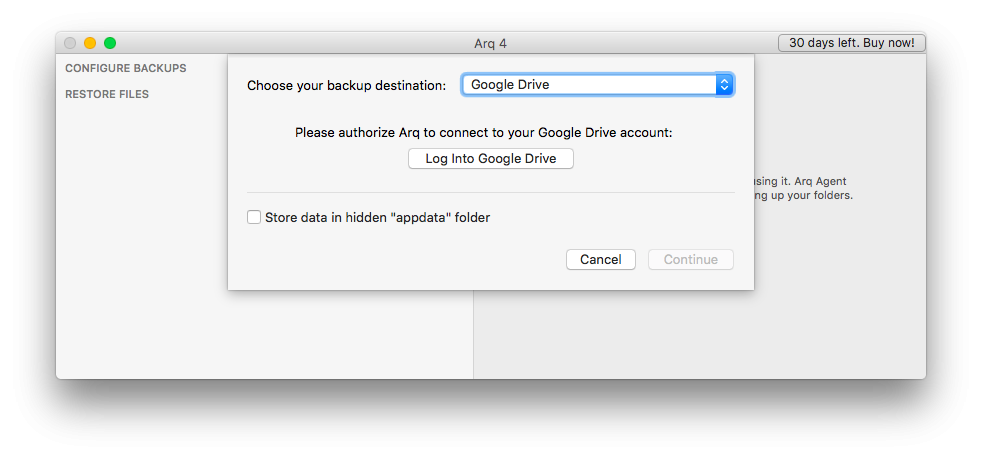
При первом запуске приложения вам понадобится ввести данные от того облака, в котором будут храниться бэкапы. Затем вас попросят ввести мастер-пароль, без которого вы не сможете расшифровать ваши данные в случае возникновения проблем. И наконец вам остается лишь выбрать папку (для OS X лучше взять корневую папку системы) или диск, который будет резервироваться и дело сделано.
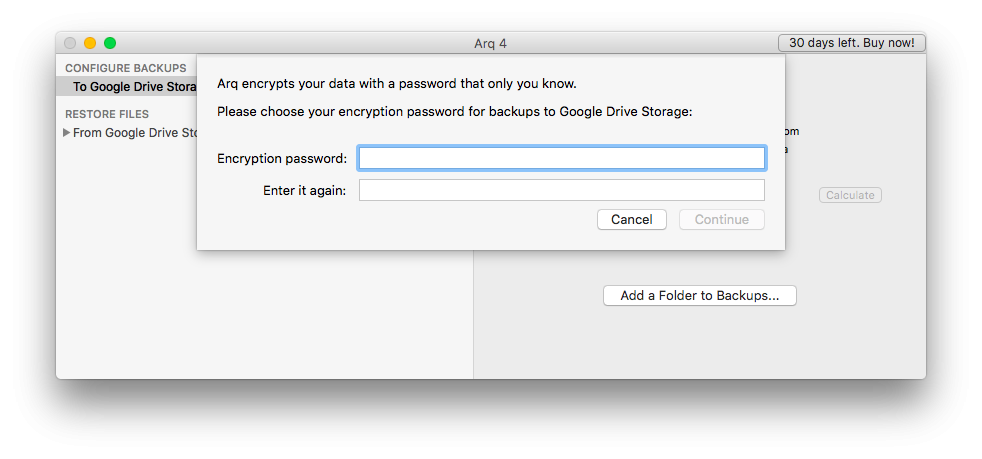
При этом вы можете использовать сразу несколько облаков одновременно. Да, копировать одни и те же данные сразу в, например, Google Cloud Storage и Amazon S3 бессмысленно даже самым ярым параноикам, но, если у вас, к примеру, есть бесплатные 15 ГБ от Google Drive в подарок, то почему бы не задействовать и их тоже?
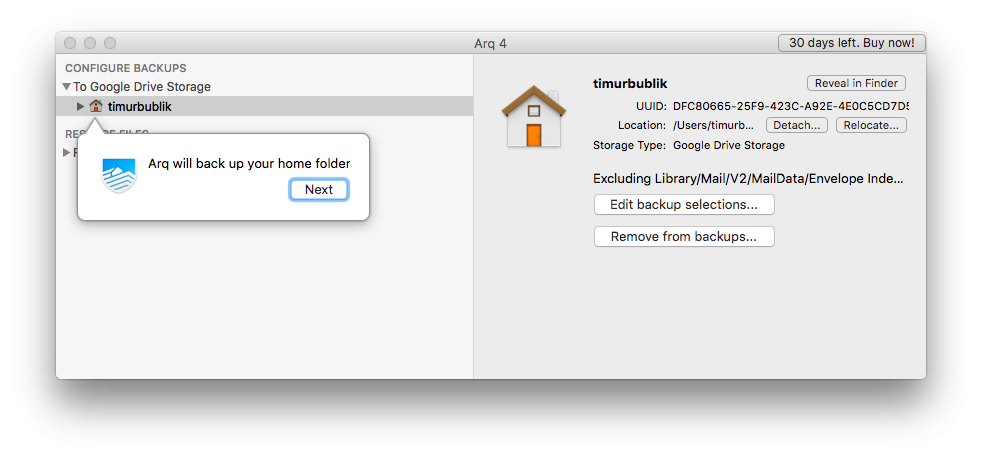
В настройках Arq можно создать отправку отчета о создании резервной копии к вам на электронную почту и гибко управлять настройками сети. Последнее позволяет ограничивать скорость передачи, чтобы не мешать вашим повседневным задачам, а также запретить создание резервных копий при нахождении во всех сетях, кроме домашней. Благодаря этому в конце месяца вас не будет ждать неприятный сюрприз в виде счета за мобильный интернет, который вы раздавали на свой ноутбук, сидя в парке.
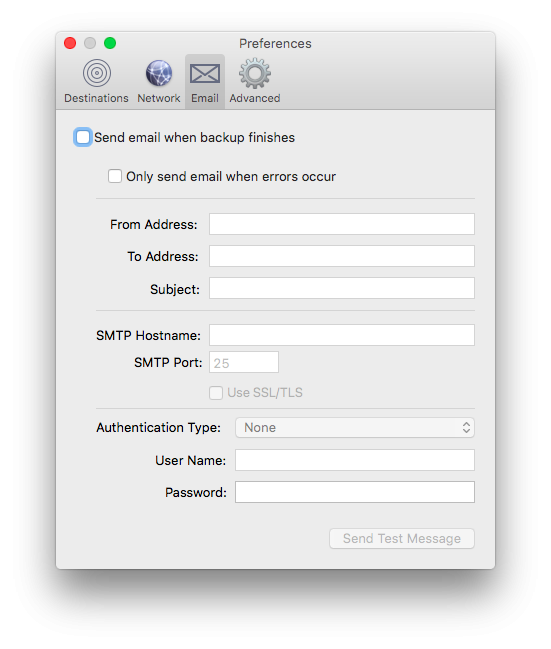
Кроме того, в разделе Destinations можно задать четкие правила создания резервных копий для каждого отдельного облака (если вы все же решили воспользоваться несколькими облаками). Выбрав нужное облако и нажав Edit, вы увидите окно: в разделе Schedule задается расписание бэкапов, а в Budget — лимит на размер бэкапов, что важно в таких сервисах, как Amazon Web Services и Google Cloud Storage, где плата идет за каждый гигабайт.
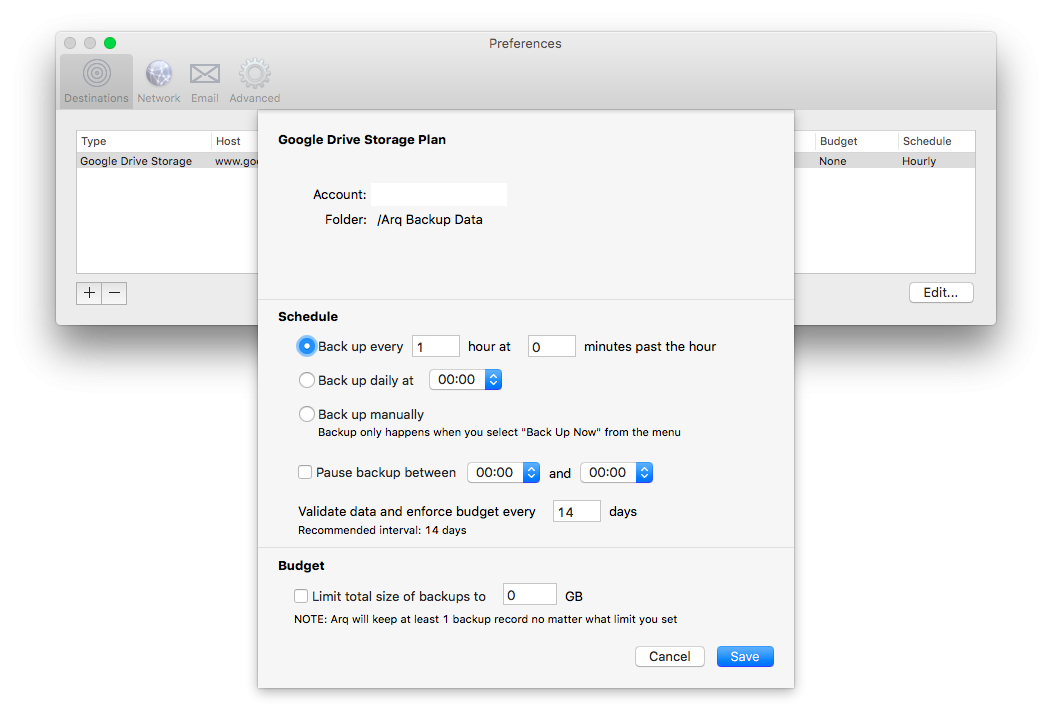
Все созданные резервные копии будут отображаться в разделе Restore Files в главном меню Arq. Здесь вы можете выбрать нужную копию и восстановить ее, нажав кнопку Restore. Также вы можете выбрать только конкретные папки из резервной копии и восстановить их без необходимости загружать весь бэкап, что особенно приятно, учитывая, что некоторые облачные сервисы берут дополнительную плату за скачивание данных из хранилища.
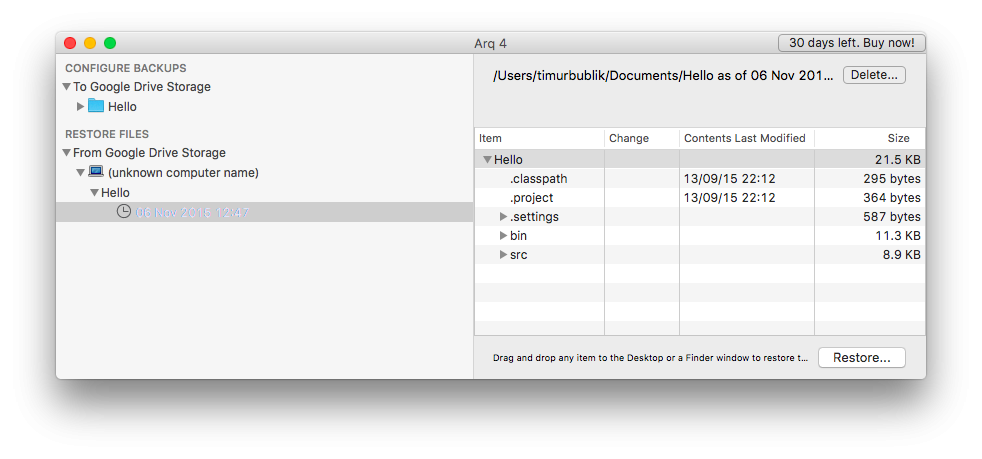
Подытожим
В итоге получается приложение, которое на голову обходит всех конкурентов, обеспечивая почти 100% надежность хранения и передачи данных. При этом вы все еще можете использовать ChronoSync и iBackup, как дополнительную меру, но учтите, что в процессе резервного копирования на собственный сервер (если вы предпочтете именно этот способ), ваши данные будут отправлять не зашифрованными, в отличие от Arq. В этом случае лучше воспользоваться хотя бы защищенным VPN, вроде VPNUnlimited или TunnelBear, если вы не хотите, чтобы вся ваша информация попала не в те руки.
Прелесть Arq в том, что вам больше не нужно заботиться о том, подключен ли ваш внешний HDD или стараться почаще находиться в домашней сети с Time Capsule — любой безлимитный интернет позволит надежно и безопасно сохранить ваши данные и получить к ним доступ откуда угодно. Все это стоит $40, но первые 30 дней вы можете опробовать абсолютно бесплатно.














